Начало > Отпечатване > Директен печат на данни от USB флаш памет > Директен печат на PDF файл от USB флаш памет
Директен печат на PDF файл от USB флаш памет
Можете да отпечатате директно PDF файл от USB флаш памет.
PDF файлове с големина 2 ГБ или повече не могат да се отпечатват.
- ВАЖНО
- За да предотвратите повреда на устройството, НЕ свързвайте други устройства освен USB флаш памет към директния USB интерфейс.
- Поставете USB флаш памет в USB слота.
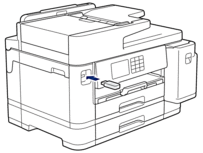
- Натиснете [PDF печат].
 Ако в устройството ви е включена Secure Function Lock (заключваща функция за безопасност) е възможно да нямате достъп до директен печат.
Ако в устройството ви е включена Secure Function Lock (заключваща функция за безопасност) е възможно да нямате достъп до директен печат. - Натиснете
 или
или  , за да се покаже PDF файлът, който искате да отпечатате, а след това го натиснете.
, за да се покаже PDF файлът, който искате да отпечатате, а след това го натиснете. - Въведете броя на копията по един от следните начини:
- Натиснете [-] или [+] на сензорния екран.
- Натиснете
 , за да се покаже клавиатурата на сензорния екран, и след това с нейна помощ въведете броя на копията. Натиснете [OK].
, за да се покаже клавиатурата на сензорния екран, и след това с нейна помощ въведете броя на копията. Натиснете [OK]. - Въведете броя на копията с помощта на цифровата клавиатура.
- Прочетете и потвърдете показания списък с опции.
- За да промените настройките за печат, натиснете
 [Настр. печат]. Когато приключите, натиснете [OK].ОпцияОписаниеКачество печат
[Настр. печат]. Когато приключите, натиснете [OK].ОпцияОписаниеКачество печатИзберете резолюцията на печат за вашия тип документ.
Избор на таваИзберете тавата.
Разм.хартияИзберете размера на хартията.
Множ. странициЗадайте тази опция, за да отпечатате няколко страници на един лист или за да отпечатате една страница от документа на няколко листа.2-странноИзберете типа с 2-странно подвързване.НаборВключете тази опция, за да отпечатате комплекти от документи с много страници, като запазите първоначалния ред на страниците.Опция на PDFИзберете тази опция, за да отпечатате PDF файл с маркери или марки.Зад. нов по подрЗапазете настройките за печат, които използвате най-често, като ги зададете като подразбиращи се.
Фабрични наст.Възстановява всички променени настройки за печат до фабричните им стойности.
- Натиснете [Старт моно] или [Старт цветно].
- ВАЖНО
- НЕ изваждайте USB флаш паметта от директния USB интерфейс, докато устройството не приключи с отпечатването.
Беше ли ви полезна тази страница?



